 |

Deze tutorial is auteursrechtelijk beschermd door Animabelle Chantal, alle rechten voorbehouden.
Elke verspreiding, zonder voorafgaande schriftelijke toestemming is geheel verboden.
Elke gelijkenis met een andere tutorial is puur toeval.
De origine les werd gemaakt in PSP X6 op 17-07-2017.
En volledig nagekeken en aangepast in PSP X9 op 02-01-2019.
Ik heb de persoonlijke toestemming van Chantal om haar lessen te vertalen uit het Frans.
Wil je deze vertaling linken, dan moet je Animabelle daarvoor persoonlijk toestemming om vragen !!!
Ik ben alleen maar de vertaler, de auteursrechten liggen volledig bij Chantal.
Merci beaucoup Chantal, que je pouvez traduire vos leçons en Néerlandais.
Claudia.
Materialen :
De Maskers openen we in PSP zelf.
Steek de Selecties in de juiste map van jouw PSP versie : Corel_12/Selecties.
Voor deze les dien je zelf 3 bij elkaar passende plaatjes te zoeken !!!
Filters :
Mehdi - Wavy Lab 1.1.
Alf's Power Toys - Mirror Offset (niet geïmporteerd in Filters Unlimited 2.0).
Eigen filter - Emboss_3.
FM Tile Tools - Blend Emboss en Saturation Emboss.
AAA Frames - Foto Frame.
Mock - Windo.
Filters Unlimited 2.0.
Alf's Power Toys - Zoom Noise (deze wel gebruiken in Filters Unlimited 2.0) ***
Tramages - Tow The Line.
FunHouse - Chaos Mirror.
***Importeer het filter Alf's in het filter "Filters Unlimited 2.0"***
Kleurenpallet :
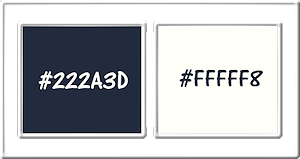
1ste kleur = #222A3D
2de kleur = #FFFFF8
Wanneer je met eigen kleuren werkt speel dan met de mengmodus en/of dekking naar eigen inzicht.
Klik op onderstaande banner om naar de originele les te gaan :

Voorbereidingen :
Open alle benodigde materialen in PSP.
Maak van elk een duplicaat via SHIFT + D en sluit de originele.
Sla regelmatig je werkje tussendoor op als psp-image formaat,
als PSP er dan plotseling mee zou stoppen, dan moet je niet telkens alles opnieuw maken.

OPGELET !!! Naargelang de gebruikte kleuren, kunnen de Mengmodus en de Laagdekking verschillen. |

1.
Open een Nieuwe afbeelding van 900 x 600 px, transparant.
Effecten - Insteekfilters - Mehdi - Wavy Lab 1.1 :
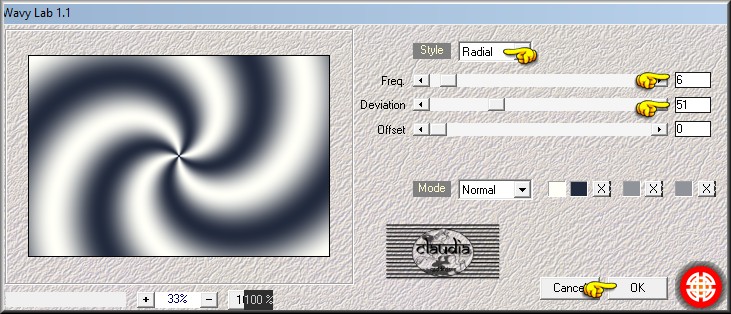
Aanpassen - Vervagen - Gaussiaanse vervaging : Bereik = 30.
Effecten - Insteekfilters - Mehdi - Weaver :
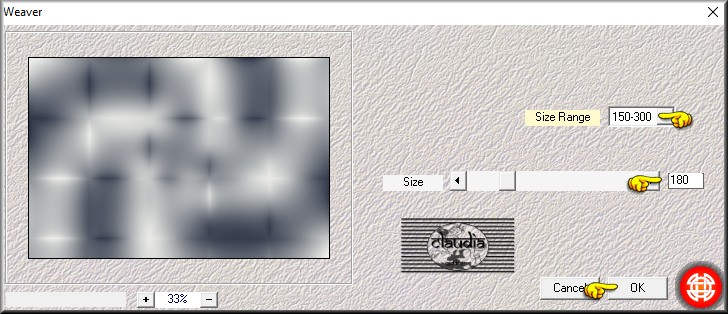

2.
Lagen - Dupliceren.
Effecten - Insteekfilters - Alf's Power Toys - Mirror Offset :
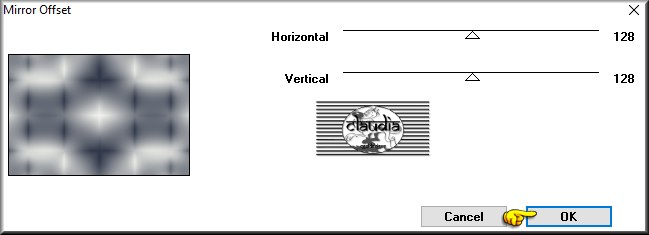
Lagen - Eigenschappen : zet de Mengmodus van deze laag op Overlay en de Dekking op 60%.
Lagen - Samenvoegen - Zichtbare lagen samenvoegen.
Effecten - Eigen filter - Emboss_3 :
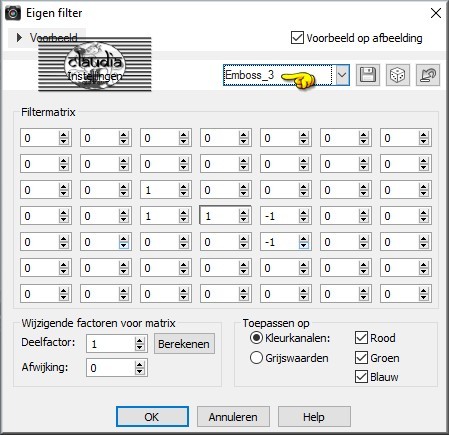

3.
Lagen - Dupliceren.
Effecten - Textuureffecten - Mozaïek - glas :
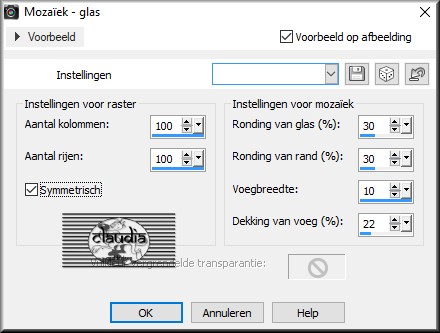
Lagen - Eigenschappen : zet de Dekking van deze laag op 70%.
Lagen - Samenvoegen - Zichtbare lagen samenvoegen.
Effecten - Insteekfilters - FM Tile Tools - Blend Emboss :
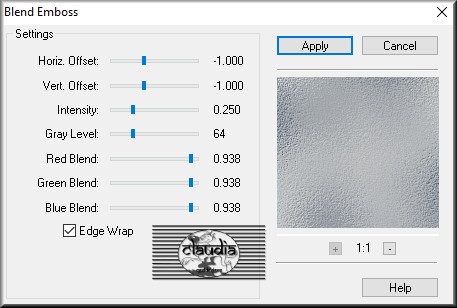

4.
Lagen - Nieuwe rasterlaag.
Vul deze laag met de 2de kleur.
Open uit de materialen het Masker "maske-21©Jutta" en minimaliseer het.
Ga terug naar je werkje.
Lagen - Nieuwe maskerlaag - Uit afbeelding :
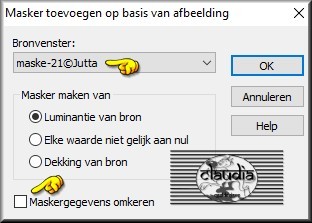
Effecten - Eigen filter - Emboss_3 : de instellingen staan goed, klik op OK.
Lagen - Samenvoegen - Groep samenvoegen.

5.
Selecties - Selectie laden/opslaan - Selectie laden vanaf schijf : titi_parisien1_animabelle
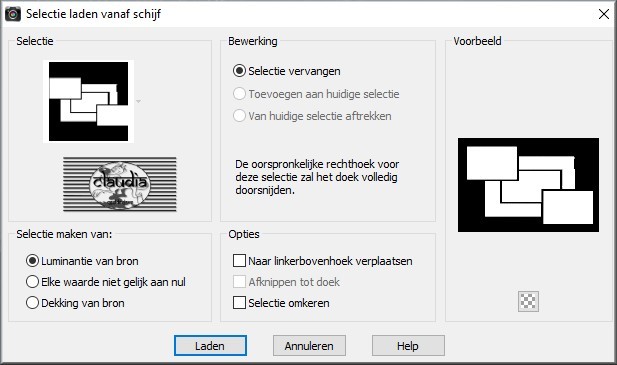
Vul de selectie met de 2de kleur.
Selecties - Niets selecteren.

6.
Activeer de Toverstaf met deze instellingen : let op de vinkjes !!!

Ga terug naar je werkje.
Selecteer het 1ste vlak links bovenaan op je werkje :
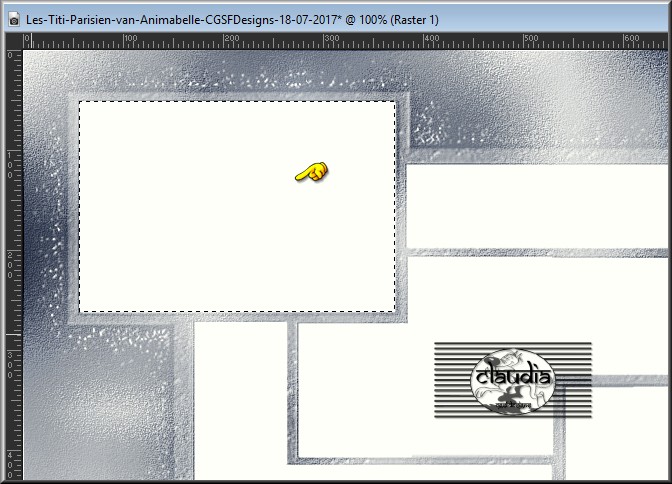
Open nu jouw eerste zelfgekozen plaatje.
Bewerken - Kopiëren.
Ga terug naar je werkje.
Bewerken - Plakken in selectie.
Aanpassen - Scherpte - Verscherpen.
Effecten - Insteekfilters - AAA Frames - Foto Frame :
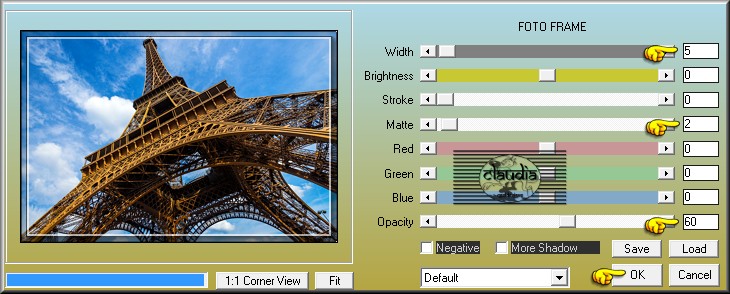
Aanpassen - Scherpte - Verscherpen.
Selecties - Niets selecteren.

7.
Activeer opnieuw de Toverstaf met dezelfde instellingen en selecteer nu het vlak rechts onderaan :
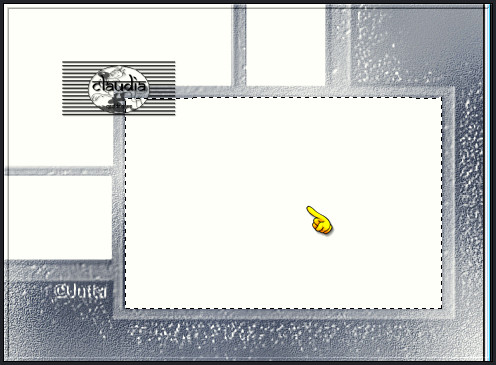
Open jouw tweede zelfgekozen plaatje.
Bewerken - Kopiëren.
Ga terug naar je werkje.
Bewerken - Plakken in selectie.
Aanpassen - Scherpte - Verscherpen.
Effecten - Insteekfilters - AAA Frames - Foto Frame : de instellingen staan goed.
Aanpassen - Scherpte - Verscherpen.
Selecties - Niets selecteren.

8.
Activeer opnieuw de Toverstaf en selecteer nu de 2 vlakken rond het middelste vlak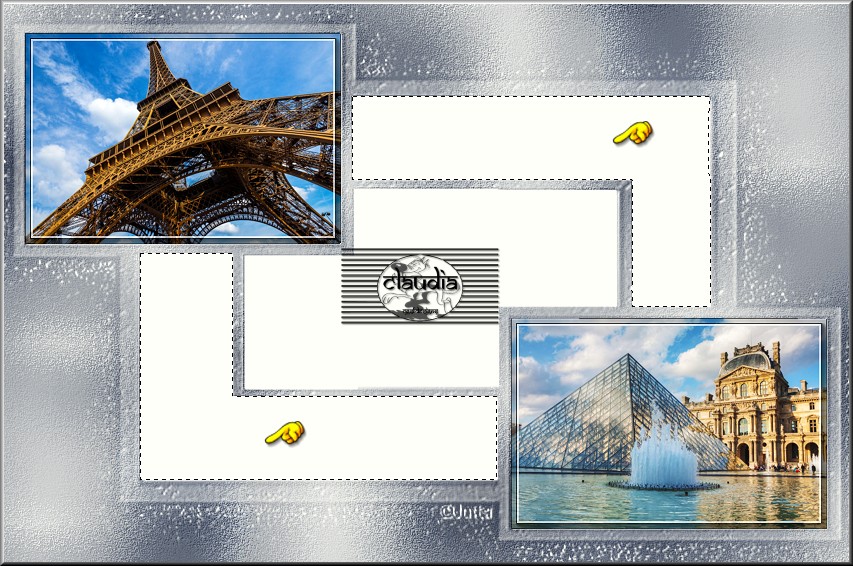
Druk 1 x op de Delete toets op het toetsenbord.
Activeer de onderste laag in het Lagenpallet (= Samengevoegd).
Selecties - Laag maken van selectie.
Effecten - Insteekfilters - FM Tile Tools - Saturation Emboss :
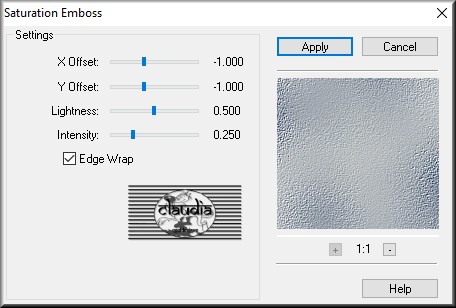
Lagen - Dupliceren.
Effecten - Insteekfilters - Mock - Windo :
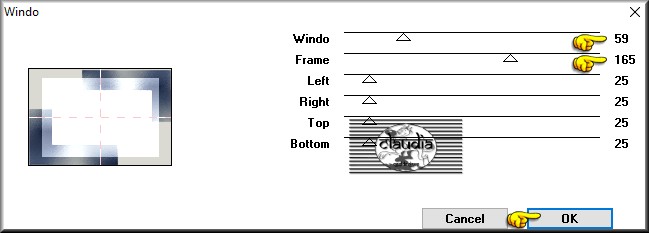
Effecten - Insteekfilters - <I.C.NET Software> - Filters Unlimited 2.0 - Alf's Power Toys - Zoom Noise :
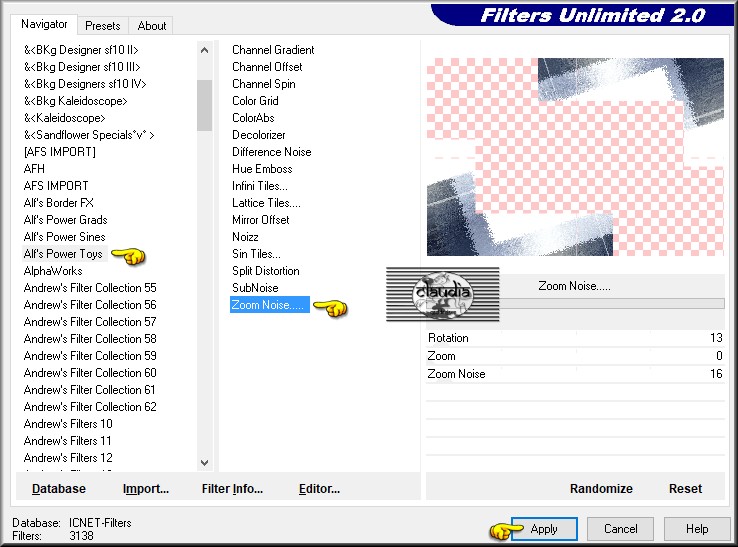
Lagen - Eigenschappen : zet de Mengmodus van deze laag op Hard licht en de Dekking op 25%.
Lagen - Samenvoegen - Omlaag samenvoegen.
Effecten - Insteekfilters - AAA Frames - Foto Frame : neem dezelfde instellingen als in punt 6,
zet alleen het getal bij "Width" ip 10.
Aanpassen - Scherpte - Verscherpen.
Selecties - Niets selecteren.

9.
Activeer de bovenste laag in het Lagenpallet (= Groep - Raster 1).
Activeer nogmaals de Toverstaf en selecteer nu het middelste vlak :
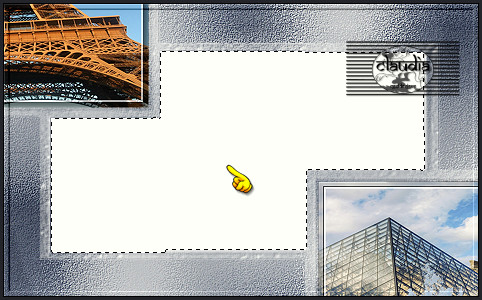
Open het 3de een laatste plaatje dat je had uitgekozen voor deze les.
Bewerken - Kopiëren.
Ga terug naar je werkje.
Bewerken - Plakken in selectie.
Aanpassen - Scherpte - Verscherpen.
Effecten - Insteekfilters - AAA Frames - Foto Frame : de instellingen staan goed.
Aanpassen - Scherpte - Verscherpen.
Selecties - Niets selecteren.
Lagen - Samenvoegen - Omlaag samenvoegen.

10.
Selecties - Selectie laden/opslaan - Selectie laden vanaf schijf : titi_parisien2_animabelle
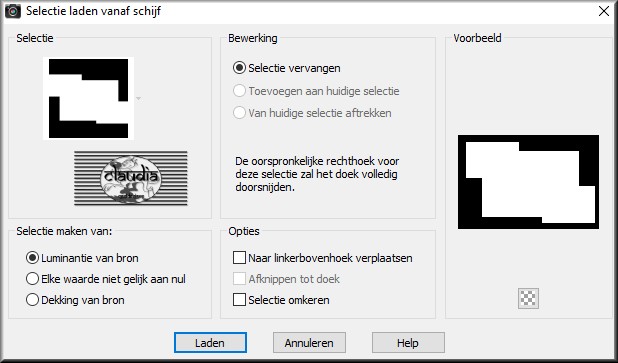
Effecten - 3D-Effecten - Slagschaduw :
Verticaal = 12
Horizontaal = 12
Dekking = 70
Vervaging = 35
Kleur = 1ste kleur (#222A3D)
Herhaal nogmaals de Slagschaduw maar zet nu Verticaal en Horizontaal op -12.
Selecties - Niets selecteren.

11.
Activeer de onderste laag in het Lagenpallet (= Samengevoegd).
Lagen - Dupliceren.
Effecten - Insteekfilters - Tramages - Tow The Line :
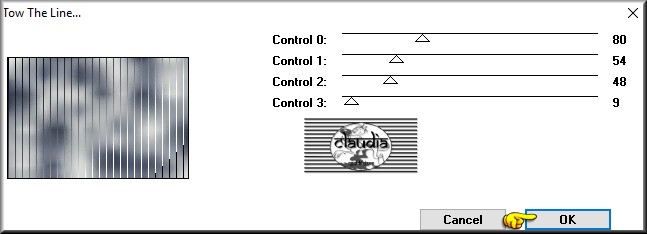
Lagen - Eigenschappen : zet de Mengmodus van deze laag op Overlay en de Dekking op 40%.
Effecten - Insteekfilters - FM Tile Tools - Saturation Emboss : de instellingen staan goed.

12.
Activeer de bovenste laag in het Lagenpallet (= Tot laag gemaakte selectie).
Open uit de materialen de tube "Casquette_Titi_Parisien_Animabelle".
Verwijder het watermerk.
Bewerken - Kopiëren.
Ga terug naar je werkje.
Bewerken - Plakken als nieuwe laag.
Plaats de pet op de hoek bovenaan :
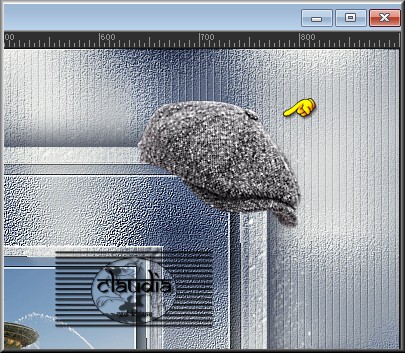
Effecten - 3D-Effecten - Slagschaduw :
Verticaal = -5
Horizontaal = 5
Dekking = 70
Vervaging = 35
Kleur = 1ste kleur (#222A3D)
Lagen - Samenvoegen - Zichtbare lagen samenvoegen.
Lagen - Dupliceren.
Afbeelding - Formaat wijzigen :
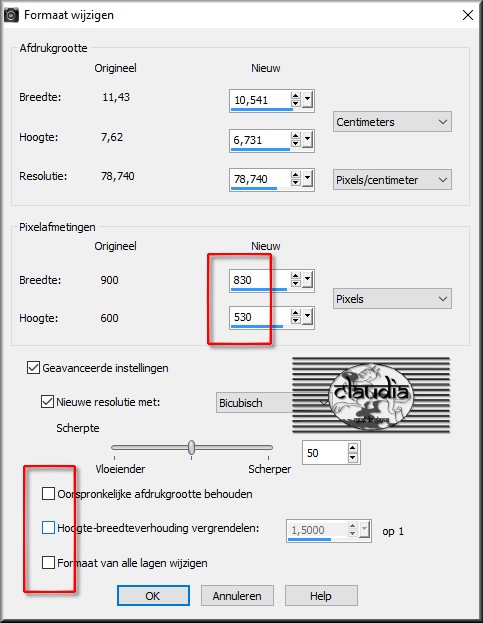
Aanpassen - Scherpte - Verscherpen.
Effecten - 3D-Effecten - Slagschaduw :
Verticaal = 1
Horizontaal = 1
Dekking = 100
Vervaging = 1
Kleur = 1ste kleur (#222A3D)
Herhaal nogmaals de Slagschaduw maar zet nu Verticaal en Horizontaal op -1.
Effecten - 3D-Effecten - Slagschaduw :
Verticaal = 9
Horizontaal = 9
Dekking = 80
Vervaging = 30
Kleur = 1ste kleur (#222A3D)
Herhaal nogmaals de Slagschaduw maar zet nu Verticaal en Horizontaal op -9.

13.
Activeer de onderste laag in het Lagenpallet (= Samengevoegd).
Effecten - Insteekfilters - FunHouse - Chaos Mirror :
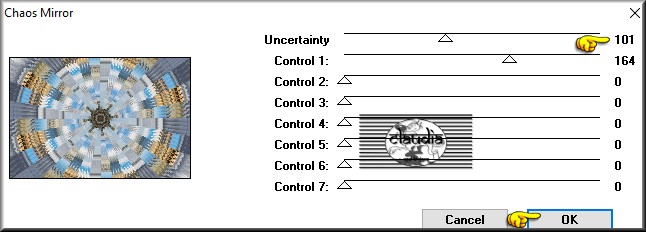
Effecten - Afbeeldingseffecten - Naadloze herhaling :

Aanpassen - Vervagen - Radiaal vervagen :
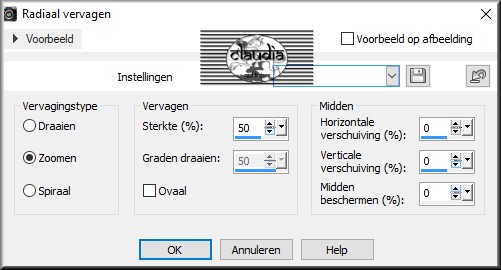
Lagen - Dupliceren.
Aanpassen - Vervagen - Gaussiaanse vervaging : Bereik = 30.
Lagen - Eigenschappen : zet de Mengmodus van deze laag op Bleken en de Dekking op 30%.

14.
Activeer de bovenste laag in het Lagenpallet (= Kopie van Samengevoegd).
Open uit de materialen de tube "111_enfant_p2_animabelle".
Verwijder het watermerk.
Bewerken - Kopiëren.
Ga terug naar je werkje.
Bewerken - Plakken als nieuwe laag.
Afbeelding - Formaat wijzigen : 55%, Hoogte-breedteverhouding
vergrendeling aangevinkt.
Formaat van alle lagen wijzigen blijft uitgevinkt.
Aanpassen - Scherpte - Verscherpen.
Afbeelding - Spiegelen - Horizontaal spiegelen.
Plaats de tube links onderaan :
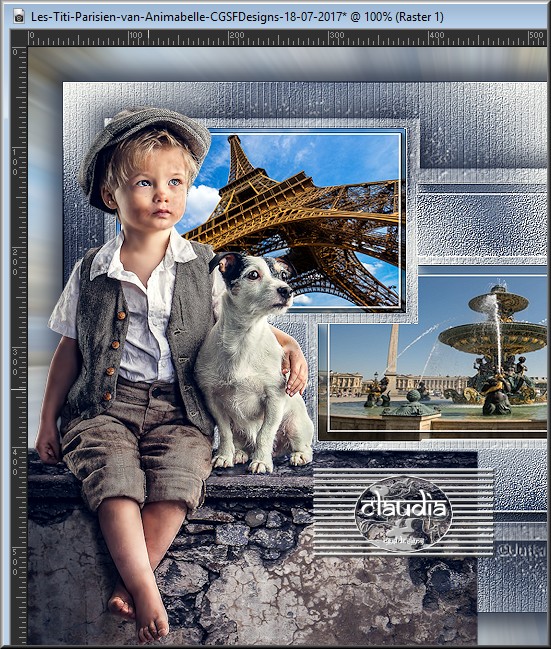
Effecten - 3D-Effecten - Slagschaduw :
Verticaal = -6
Horizontaal = 6
Dekking = 80
Vervaging = 30
Kleur = 1ste kleur (= 222A3D)

15.
Activeer het Selectiegereedschap - Rechthoek met deze instellingen :

Ga terug naar je werkje en maak nu zo een selectie :
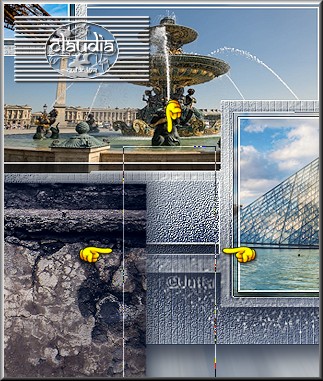
(Dit is de selectie voor je de muisknop los laat).
Druk nu 1 x op de Delete toets op het toetsenbord.
Selecties - Niets selecteren.

16.
Open uit de materialen de tube "257_Divers_p2_Animabelle".
Verwijder het watermerk.
Bewerken - Kopiëren.
Ga terug naar je werkje.
Bewerken - Plakken als nieuwe laag.
Afbeelding - Formaat wijzigen : 80%, formaat van alle lagen wijzigen niet aangevinkt.
Aanpassen - Scherpte - Verscherpen.
Effecten - 3D-Effecten - Slagschaduw :
Verticaal = -6
Horizontaal = 6
Dekking = 80
Vervaging = 15
Kleur = Zwart (#000000)
Plaats de tube zoals op het voorbeeld :
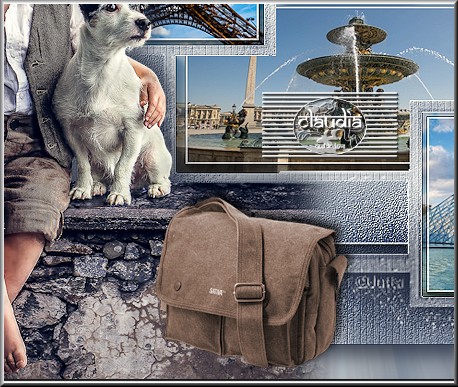

17.
Afbeelding - Randen toevoegen : 1 px met de 1ste kleur, Symmetrisch aangevinkt.
Lagen - Nieuwe rasterlaag.
Plaats hierop je watermerkje.
Lagen - Samenvoegen - Alle lagen samenvoegen.
Sla je werkje op als JPG-formaat en daarmee ben je aan het einde gekomen van deze mooie les van Animabelle.
Hier het voorbeeld van de oudere versie van deze les van Chantal :

© Claudia - Januari 2019.





